¿Obtiene el estado Desconectado en Outlook? Sepa cómo solucionar el problema de Outlook desconectado del servidor.
Outlook es básicamente un cliente de correo electrónico de escritorio que también tiene una versión web. El mayor beneficio de usar la aplicación de Outlook es la función de trabajo sin conexión. Esta función le permite trabajar en Outlook incluso sin conexión a Internet. Cuando se restablece la conexión, los trabajos sin conexión se sincronizan automáticamente.
Pero el problema surge cuando necesita revisar su correo electrónico o enviar un correo electrónico urgente a su cliente, pero Outlook muestra el estado Desconectado. Significa que la aplicación de correo electrónico está en modo fuera de línea. Si se enfrenta a este problema de desconexión de Outlook, continúe leyendo. Aquí, le diré cómo arreglar Outlook desconectado del problema del servidor.
¿Qué es el error de desconexión de Outlook?

Cuando abre su aplicación de escritorio de Outlook, su Bandeja de entrada debería aparecer en su pantalla de manera predeterminada. Cuando su Outlook está en línea o conectado a un Internet funcional, la Bandeja de entrada debe mostrar los correos electrónicos actualizados.
Pero, cuando no se conecta a Internet, muestra Desconectado sobre el barra de estado de Outlook o la barra ubicada en la parte inferior de la ventana de Outlook. Significa que Outlook está completamente fuera de línea, y cualquier trabajo que haga ahora se almacenará en su computadora hasta que Outlook se conecte a su servidor.
Lea también:Cómo reenviar correo electrónico automáticamente en Outlook 365
Cómo arreglar Outlook desconectado del servidor: mejores soluciones
Estos son los métodos de solución de problemas que puede intentar para solucionar el problema de Outlook. Recreé los pasos en una PC con Windows 11. Sin embargo, también puede seguirlos en computadoras de escritorio/portátiles con fecha, como Windows 10, Windows 8, Windows 7, etc.
1. Acceda al correo electrónico desde la versión web de Outlook
Si necesita usar Outlook con urgencia, le sugerimos que use Outlook en la Web (usuarios personales) o Outlook Web App (usuarios comerciales). Dado que es la versión web de Outlook, no tendrá el problema de desconexión. Una vez que haya terminado, puede pasar a los siguientes métodos para solucionar el problema de Outlook desconectado del servidor.
2. Deshabilitar el modo sin conexión en Outlook
Lo primero que debe hacer para resolver este error es deshabilitar la función Trabajar sin conexión de esta aplicación. Con este modo habilitado, Outlook no se conectará a Internet.
- Inicie Outlook.
- Clickea en el Enviar recibir pestaña en el menú de la cinta de Outlook.
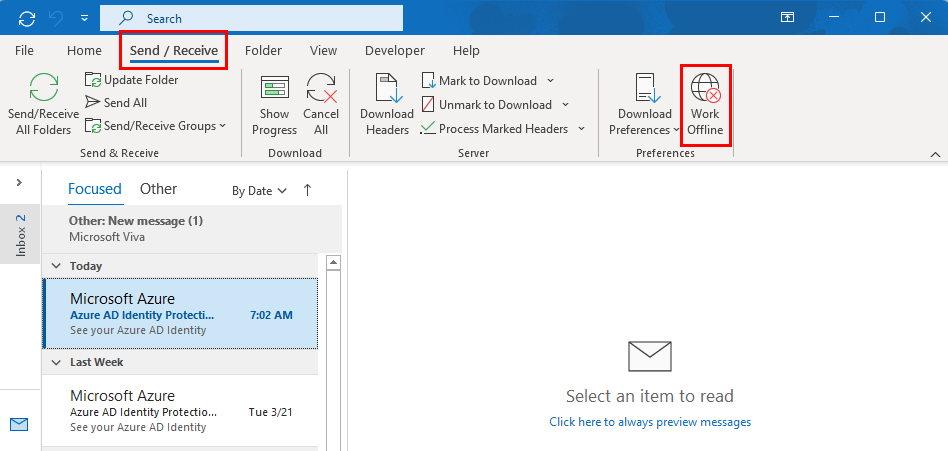
- Compruebe si el Trabajar sin conexión la opción está habilitada. Si es así, se resaltará.
- Ahora, haga clic en ese botón una vez para desactivarlo. Ya no se resaltará.
- Vuelva a iniciar la aplicación para usar Outlook en modo en línea.
3. Verifique la configuración de red e Internet
Una conexión a Internet inestable o desconectada podría ser otra razón importante por la que Outlook se muestra desconectado. Por lo tanto, siempre debe verificar que su Internet sea estable y esté disponible a una velocidad óptima. Si no es así, debe intentar usar otra conexión a Internet para resolver este problema.
4. Deshabilitar VPN
Intentar usar Outlook con sus VPN habilitadas podría impedir que la aplicación se conecte a Internet. Por lo tanto, cuando aparece Outlook desconectado del problema del servidor, verifique si tiene alguna VPN en todo el sistema, como aplicaciones como Windscribe, ExpressVPN o NordVPN, activada. Por el contrario, si configuró una VPN manual utilizando sus propios servidores VPN, siga estos pasos para desactivar todas las VPN del sistema:
- Haga clic en el icono de red en la Bandeja del sistema.
- La bandeja del sistema se encuentra en la esquina inferior derecha de la barra de tareas.
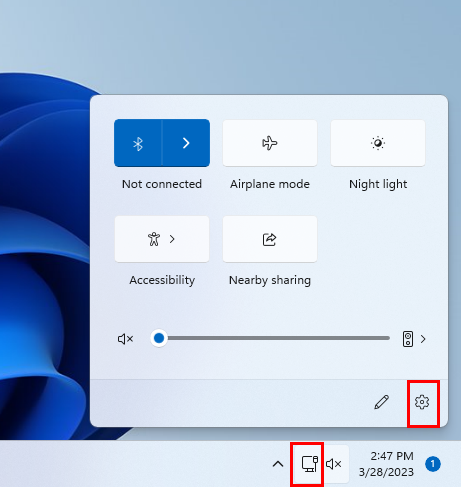
- Selecciona el Ajustes o rueda dentada icono en la interfaz de red en la bandeja del sistema.
- Haga clic en red e internet. También puede acceder a esto presionando la tecla de acceso directo ventanas + I.
- Haga clic en vpn en el lado derecho de la pantalla.
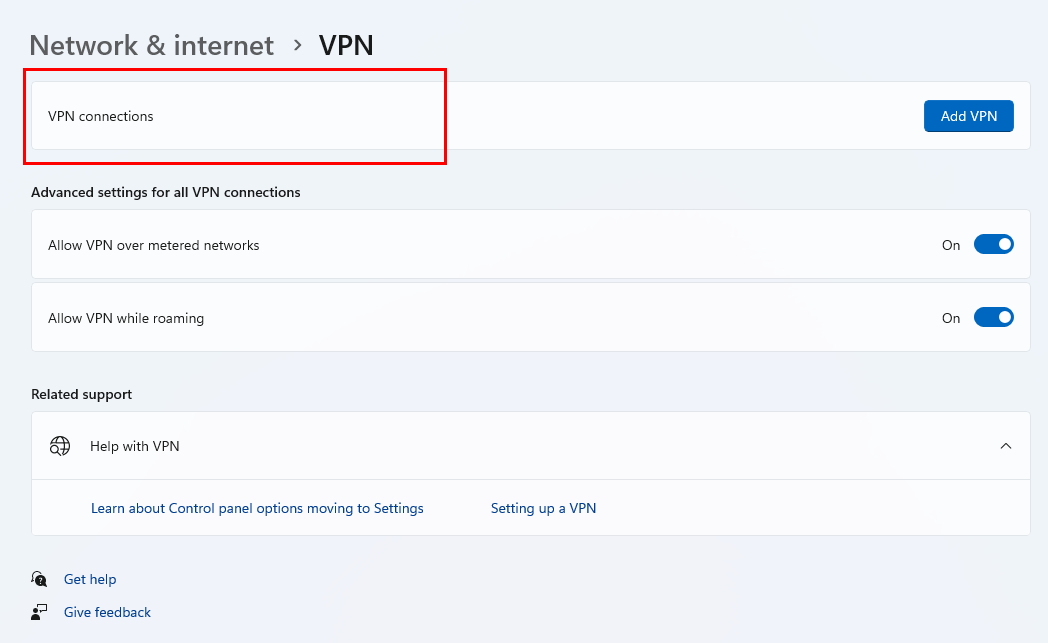
- Las VPN activas estarán disponibles en el conexiones VPN sección.
- Deshabilite las VPN activas desactivando sus respectivos botones de alternancia.
Lea también:¿Cuál es el mejor? ExpressVPN frente a NordVPN
5. Deshabilitar el cortafuegos de Microsoft Defender
Su Microsoft Firewall podría ser la razón por la cual Outlook se desconecta del servidor. Debe deshabilitar el Firewall usando el siguiente método:
- Haga clic en ventanas + I abrir Ajustes.
- Seleccionar Privacidad y seguridad en el panel izquierdo.
- Mire el lado derecho para hacer clic en Seguridad de Windows.
- Elegir Cortafuegos y protección de red.
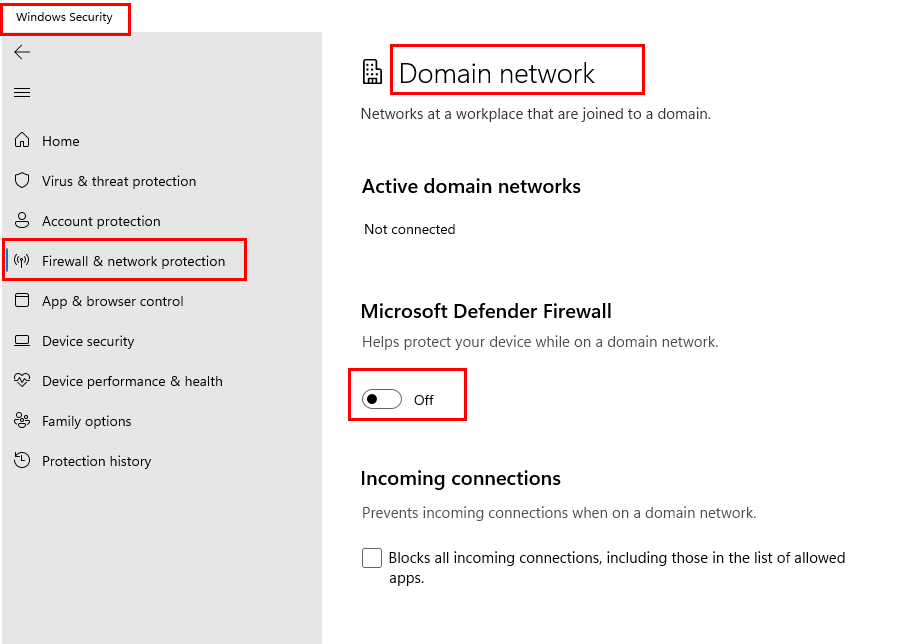
- Clickea en el red de dominio opción y deshabilite la Cortafuegos de Microsoft Defender botón de activación.
6. Consulte con el administrador de Exchange 365
Si usa Exchange Server conectado a Outlook y los administradores del servidor han desconectado su cuenta de Outlook, es posible que Outlook se desconecte del error del servidor. Por lo tanto, siempre debe preguntar a sus administradores de Exchange 365 si desconectaron su cuenta de Outlook del servidor principal.
7. Cuidado con la falta de coincidencia de contraseña
Cuando cambia su contraseña de Outlook en la aplicación web y abre la aplicación de escritorio después de eso por primera vez, es posible que Outlook se desconecte del servidor debido a que la contraseña no coincide. Si obtiene el error de desconexión después de un cambio de contraseña, asegúrese de iniciar sesión en su aplicación de escritorio de Outlook con la nueva contraseña.
8. Cerrar sesión y volver a iniciar sesión
Otra forma de arreglar Outlook desconectado del problema del servidor es iniciar sesión en esta aplicación nuevamente. Para eso, primero debe cerrar sesión en Outlook. Aquí está cómo hacer eso:
- Abra la aplicación de Outlook y seleccione Archivo.
- Seleccionar Cuenta de oficina desde el panel izquierdo.
- Bajo la informacion del usuario, verás el Desconectar enlace debajo de su nombre y dirección de correo electrónico.
- Haga clic en el enlace y se cerrará la sesión de la aplicación.
- Inicie Outlook nuevamente e inicie sesión con su nombre de usuario y contraseña.
Ahora, no debería ver el error de desconexión y Outlook debería funcionar sin problemas.
9. Crear un nuevo perfil
También puede intentar crear un nuevo perfil de Outlook y acceder a la aplicación a través de él. Estos son los pasos para crear un nuevo perfil:
- Abierto panorama.
- Clickea en el Archivo pestaña. El Información sección se abrirá frente a usted.
- Abierto Configuraciones de la cuentala lista desplegable para abrir un menú.
- Seleccionar Administrar perfiles.
- Haga clic en Mostrar perfiles… botón.
- En la siguiente pantalla, haga clic en Agregar…
- Establezca un nombre de perfil y haga clic en DE ACUERDO.
- Ahora, agregue las credenciales de correo electrónico y espere la configuración automática.
- El nuevo perfil se añadirá a la lista.
- Haga clic en el botón de radio para Utilice siempre este perfily seleccione el nuevo perfil de la Menú desplegable.
- Haga clic en DE ACUERDO y reinicie Outlook para ver si esto puede solucionar el problema de desconexión.
10. Deshabilitar complementos
A veces, los complementos de Outlook son la razón por la que Outlook se desconectó del problema del servidor. Para saber si los complementos de Outlook son responsables de este problema, debe realizar los siguientes pasos:
- Inicie Outlook.
- Haga clic en Archivo y seleccione Opciones.
- Aparecerán las ventanas de Opciones de Outlook.
- En el panel izquierdo, elija Complementos.
- Para el menú desplegable Administrar, seleccione Complementos COM y haga clic Ir…
- Verá una lista de complementos disponibles.
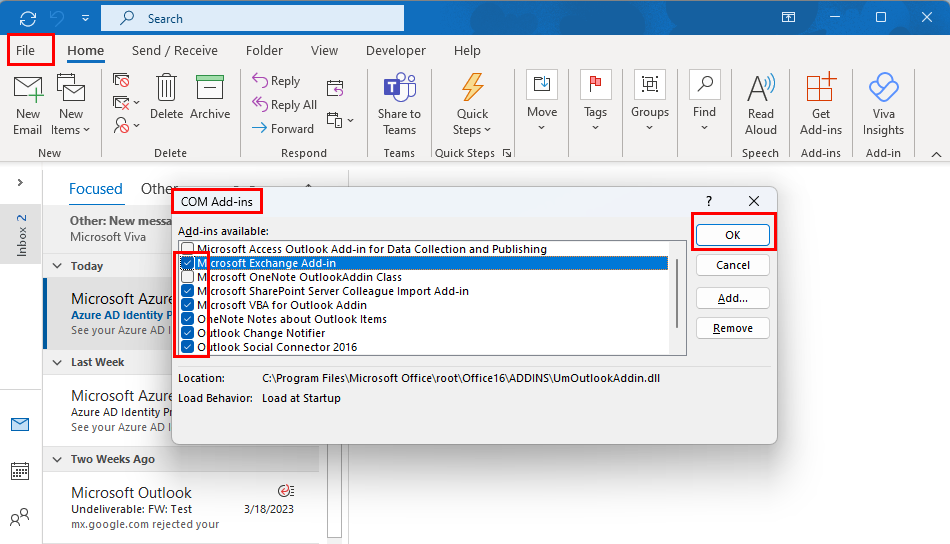
- Desmarque todos los complementos y haga clic en DE ACUERDO.
- Ahora, cierre y reinicie Outlook para ver si está desconectado o no.
- Si el problema se soluciona, los complementos son la razón detrás de él.
Para averiguar qué complemento está causando este problema, siga los pasos mencionados para acceder a la lista de complementos y deshabilite un complemento a la vez para ver cuál devuelve el error.
11. Reinicie Outlook en modo seguro
Cuando ninguno de los métodos anteriores funciona, abrir su Outlook en Modo seguro es lo último que podrías intentar. Haga clic en su Comenzar botón y localice el panorama icono de la aplicación Ahora, presione el botón Cambio clave y haga clic en panorama. No sueltes el Cambio tecla hasta que veas la Elegir perfil cuadro de diálogo en su pantalla.
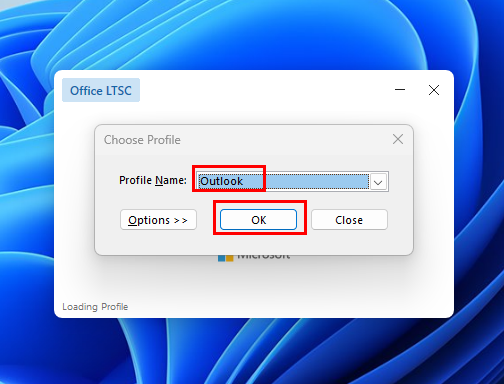
Escoge tu perfil de perspectiva de la lista desplegable y haga clic en DE ACUERDO. Outlook se abrirá en Modo seguro. Si recibe el error de desconexión debido a la configuración interna de Outlook, esta solución debería resolverlo.
Conclusión
Si bien Outlook le permite trabajar sin conexión, a veces es crucial que Outlook esté conectado al servidor y funcione en línea. Desafortunadamente, Outlook desconectado del servidor es un problema común que le puede pasar a cualquiera en cualquier momento.
Si está buscando una solución a este problema, ha venido al lugar correcto. En este artículo, he indicado los mejores métodos para solucionar el problema de Outlook desconectado del servidor. Si desea agregar algún otro enfoque, puede mencionarlo en la sección de comentarios.
No olvides compartir este artículo con tus amigos en las redes sociales. Además, lea sobre biblioteca no registrada error en Perspectiva.